- Останнє видання Microsoft має деякі нові функції, включаючи його аспект, але деякі користувачі хочуть змінити Windows 11 на класичний вигляд.
- Ми рекомендуємо стежити за цією статтею, якщо ви більше знайомі з виглядом Windows 10.
- Використання меню "Налаштування" є цінним варіантом, ви обов'язково повинні спробувати змінити аспект.
- Редактор реєстру є одним з найважливіших союзників, якщо ви хочете швидко змінити Windows 11 на класичний вигляд.

Як ви напевно знаєте, Microsoft щойно оголосила про випуск Windows 11, який пропонує кілька нових удосконалень. Його назва та новий вигляд - одні з найважливіших.
Ми провели деякі дослідження і виявили, що деякі користувачі прагнуть змінити Windows 11 на класичний вигляд. Ви повинні знати, що це надзвичайно просто, тому ваші зусилля будуть мінімальними.
У Windows 11 ви можете відновити класичне меню «Пуск», яке базується на тому ж вигляді, що і попереднє ОС, Windows 10.
Люди стверджували, що вони набагато більше знайомі з цим, отже, повернення до класичного вигляду є обов'язковим процесом.
У цій статті буде представлено кілька найкращих варіантів, які точно допоможуть вам змінити Windows 11 на класичний вигляд.
Як я можу легко змінити Windows 11 на класичний вигляд?
1. Змініть вирівнювання панелі завдань
- відчинено Налаштування.
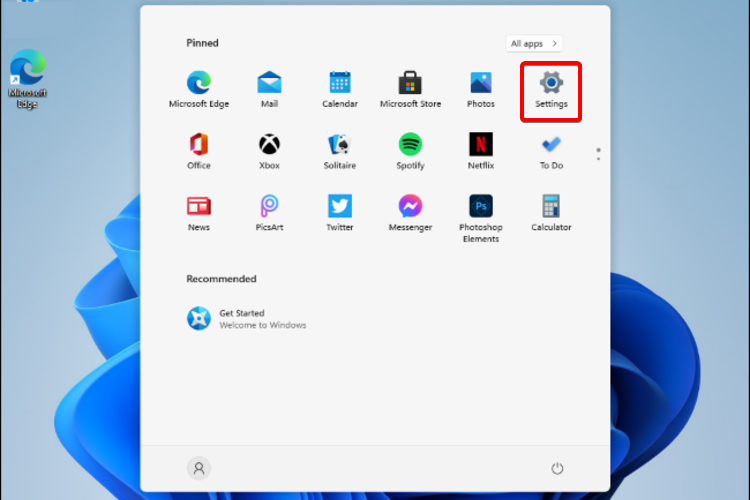
- Йти до Персоналізація.
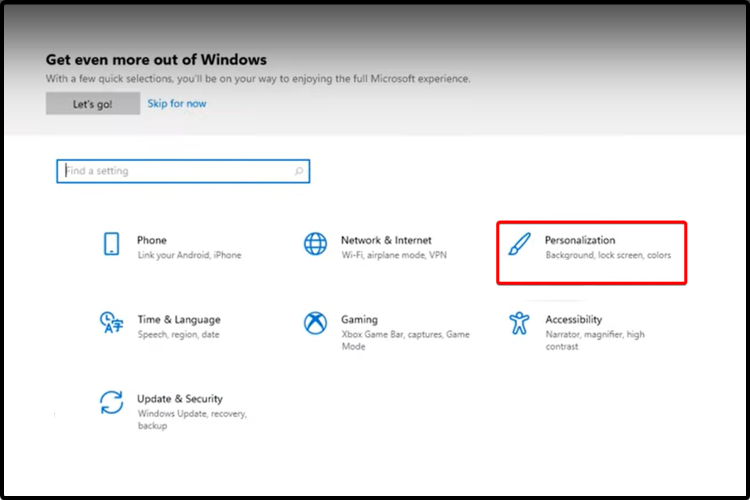
- На лівій панелі вікна виберіть Панель завдань, потім розкривне меню з правого боку та виберіть Зліва замість Центр.
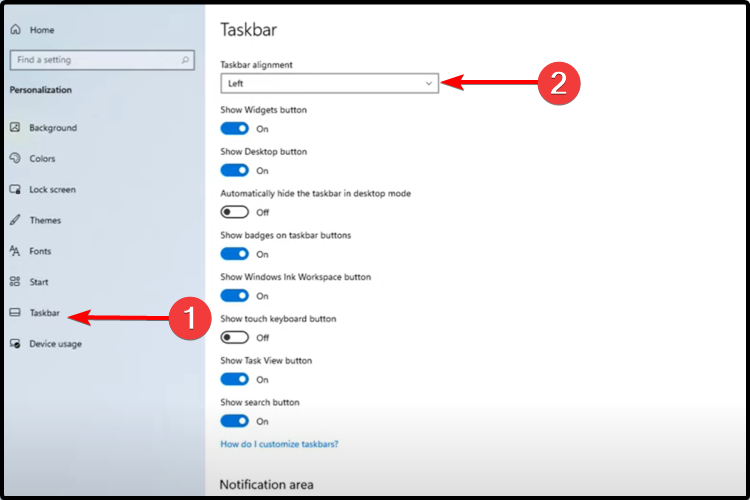
Цей параметр допоможе вам наблизити закріплену панель робочого столу до вигляду Windows 10, змінивши її вирівнювання від центру до лівої нижньої сторони вікна.
2. Переключіть подання на значення за замовчуванням
- Натисніть кнопку Windows + Rкомбінація клавіш.
- Одного разу Запустити діалогове вікно відкрито, введіть regedit, потім натисніть Введіть кнопку.

- Перейдіть у таке місце:
HKEY_CURRENT_USER \ Software \ Microsoft \ Windows \ CurrentVersion \ Explorer \ Advanced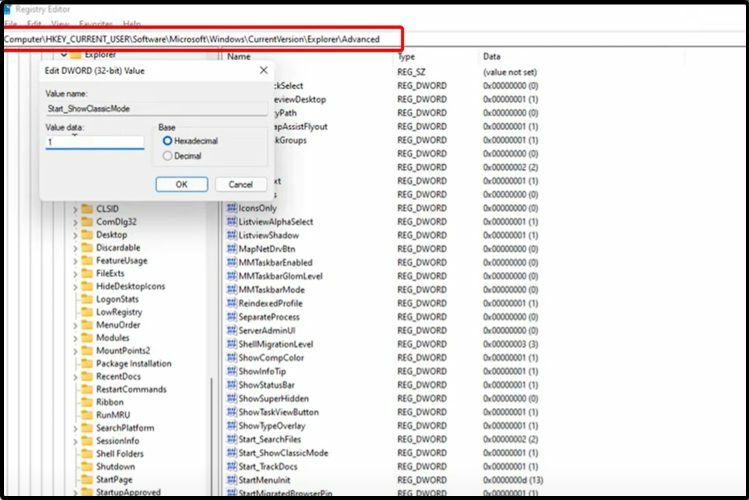
- Клацніть правою кнопкою миші, а потім створіть нову DWORD (32-розрядна версія) значення зі спадного меню.
- Назвіть це Start_ShowClassicMode.
- Встановіть значення 1.
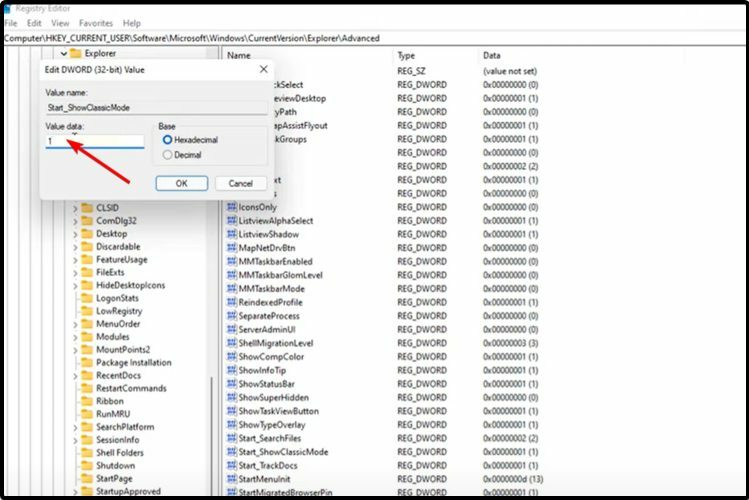
- Перезавантажте комп’ютер.
Після того, як ви знову увійдете в Windows 11, вас привітає меню «Пуск» у тому ж вигляді, що і в попередній версії.
Дізнайтеся, як змінити розмір панелі завдань у Windows 11
- Натисніть кнопку Клавіша Windows + R, на клавіатурі.
- Одного разу Запустити діалогове вікно відкрито, введіть regedit, потім натисніть Введіть кнопку.

- Шукайте таке місце:
HKEY_CURRENT_USERSПрограмне забезпеченняMicrosoftWindowsCurrentVersionExplorerAdvanced -
Клацніть правою кнопкою миші Розширений, виберіть Новий, потім натисніть на DWORD (32-розрядна версія) Значення.
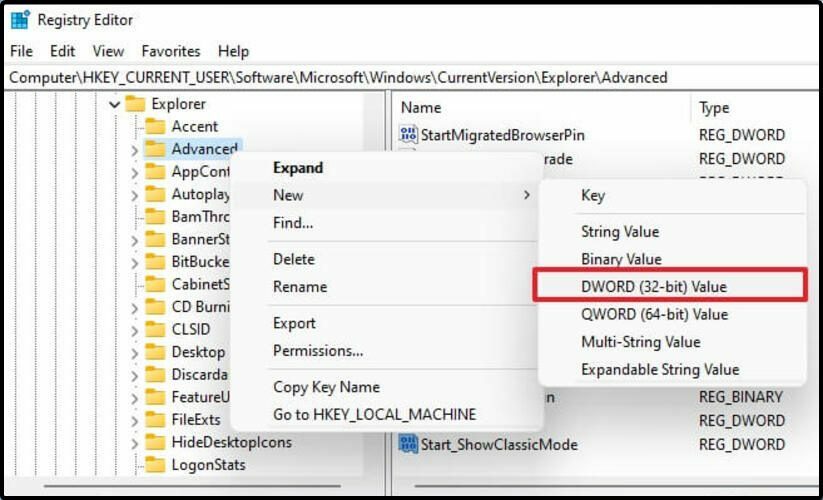
- Перейменуйте ключ якПанель завдань Si, потім вдарити Введіть кнопку.
- Двічі клацніть на створив DWORD.
- Змініть значення з0до2.
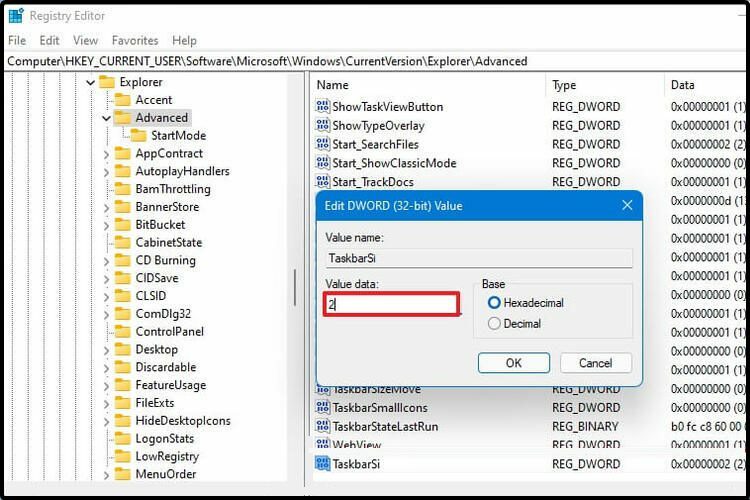
Цей параметр допоможе вам у випадку, якщо вам потрібно змінити розмір панелі завдань Windows 11. Це змінило б розмір піктограми на великій моделі. Як ви могли помітити вище, значення 1 відповідає розміру піктограми за замовчуванням.
Чому я хотів би змінити Windows 11 на класичний вигляд?
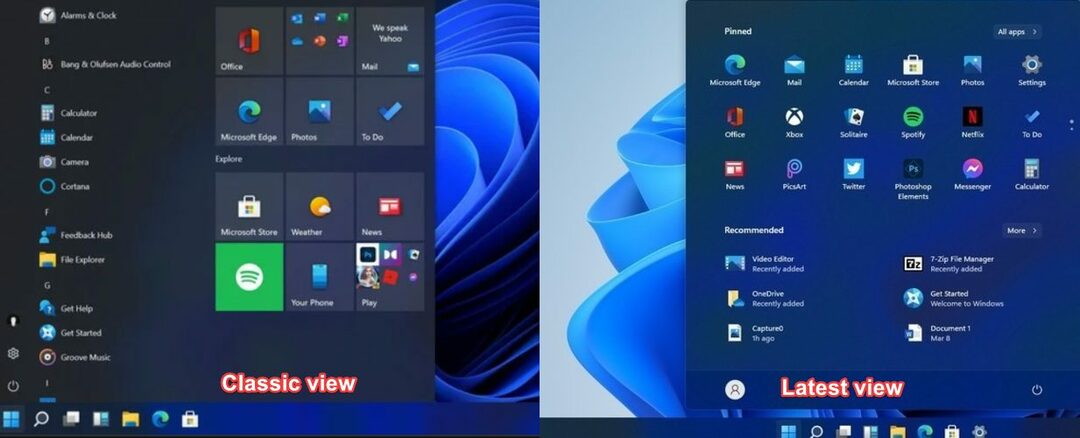
Зміна вигляду операції базується на особистих уподобаннях користувачів. Таким чином, деякі люди можуть бути шанувальниками простого і звичного режиму, до якого легко отримати доступ за допомогою вже відомої інформації.
Microsoft виробники передбачали це, тому вони зробили кілька резервних рішень, щоб перейти до класичного вигляду.
Однак Windows 11 пропонує вам новий вигляд із сучасними та крутими анімаціями. У ньому також є добре відомий розділ Рекомендований, який допоможе надзвичайно легко отримати доступ до останніх програм та файлів.
Ми сподіваємось, що вищевказані процедури допомогли вам. Якщо ця тема для вас абсолютно нова, не соромтесь уважніше ознайомитись із цілою статтею щодо цього як завантажити Windows 11.
Пам’ятайте, що ваша думка для нас справді важлива, тому сміливо діліться нею, залишивши коментар у розділі нижче.
![Як перемістити вікно, яке знаходиться поза екраном [Примусово]](/f/9a3423d37c65e9f475a759e56f640eaa.png?width=300&height=460)

